Connetti/controlla i computer tramite rete con KontrolPack

Controlla facilmente i computer della tua rete con KontrolPack. Collega e gestisci computer con sistemi operativi diversi senza sforzo.
Microsoft deve ancora rilasciare un client Linux nativo per il suo servizio di posta elettronica Outlook. Di conseguenza, se sei un fan di Linux e hai bisogno di accedere a Outlook, devi utilizzare un'applicazione di terze parti come Prospect Mail. Ecco come usarlo per accedere alla posta di Outlook su Linux.
Installa Prospect Mail su Linux
Prospect Mail è distribuito principalmente su GitHub tramite il codice sorgente. Tuttavia, è anche possibile scaricare pacchetti binari installabili per Debian, Ubuntu, Fedora, OpenSUSE o tramite AppImage o pacchetto Snap. In questa sezione della guida, esamineremo come far funzionare il programma Prospect Mail sul tuo PC Linux.
Per avviare il processo di installazione, apri una finestra di terminale premendo Ctrl + Alt + T o Ctrl + Maiusc + T sulla tastiera. Quindi, una volta aperta la finestra del terminale, segui le istruzioni di installazione di seguito che corrispondono alla distribuzione Linux che utilizzi.
Ubuntu
Esiste un pacchetto DEB di Prospect Mail che gli utenti di Ubuntu Linux possono facilmente scaricare e installare utilizzando il seguente comando wget .
wget https://archive.org/download/prospect-mail/prospect-mail_0.1.2_amd64.deb
Lascia che l' applicazione wget scarichi il pacchetto Prospect Mail DEB sul tuo PC Linux. Una volta terminato il processo di download, puoi utilizzare il comando dpkg per installare l'applicazione Prospect Mail sul tuo computer Ubuntu Linux.
sudo dpkg -i prospect-mail_0.1.2_amd64.deb
Vedi eventuali errori nel prompt del terminale dopo aver installato il pacchetto Prospect Mail? Sono molto probabilmente problemi di dipendenza. Per risolverli, segui questa guida qui .
Debian
Per installare l'applicazione Prospect Mail su Debian, devi scaricare il pacchetto DEB sul tuo PC. Per fare ciò, apri una finestra di terminale. Da lì, usa l' app wget downloader per prendere il pacchetto DEB.
wget https://archive.org/download/prospect-mail/prospect-mail_0.1.2_amd64.deb
Una volta scaricato il pacchetto Prospect Mail DEB sul tuo PC Debian Linux, sarai in grado di installare il software con il seguente comando dpkg .
sudo dpkg -i sudo dpkg -i prospect-mail_0.1.2_amd64.deb
Dopo l'installazione di Prospect Mail, potresti notare alcuni errori nel prompt del terminale. Per correggerli, segui la nostra guida su come risolvere gli errori di dipendenza Debian .
Fedora
È disponibile un file del pacchetto RPM di Prospect Mail, quindi se stai usando Fedora Linux, sarà facile da installare. Per mettere le mani sul pacchetto RPM, usa il comando wget downloader di seguito.
wget https://archive.org/download/prospect-mail/prospect-mail-0.1.2.x86_64.rpm
Dopo il download del file del pacchetto RPM di Prospect Mail sul PC Linux, utilizzare il comando del gestore di pacchetti Dnf di seguito per installare il software.
sudo dnf install prospect-mail-0.1.2.x86_64.rpm
OpenSUSE
Usi OpenSUSE Linux e stai cercando di installare Prospect Mail? In tal caso, dovrai scaricare la versione RPM. Per ottenerlo, usa il comando wget download di seguito in una finestra di terminale.
wget https://archive.org/download/prospect-mail/prospect-mail-0.1.2.x86_64.rpm
Dopo aver scaricato il pacchetto RPM sul tuo PC OpenSUSE Linux, installalo con il gestore di pacchetti Zypper .
sudo zypper install prospect-mail-0.1.2.x86_64.rpm
AppImage
C'è un'AppImage di Prospect Mail per coloro che non sono in grado di utilizzare i file del pacchetto DEB o RPM. Per utilizzare AppImage, inizia scaricandolo con il comando wget di seguito.
wget https://archive.org/download/prospect-mail/Prospect%20Mail-0.1.2.AppImage
Una volta scaricato il file AppImage, crea una nuova cartella chiamata "AppImages" nella tua home directory con il comando mkdir .
mkdir -p ~/AppImages/
Sposta il file Prospect Mail AppImage nella nuova cartella usando il comando mv .
mv 'Prospect Mail-0.1.2.AppImage' ~/AppImages/
Sposta la finestra del terminale nella directory "AppImages" con il comando CD .
cd ~/AppImages/
Aggiorna i permessi del file AppImage con chmod .
chmod +x 'Prospect Mail-0.1.2.AppImage'
Puoi quindi eseguire l'app con:
./'Posta potenziale-0.1.2.AppImage'
Oppure, apri il file manager di Linux, fai clic sulla cartella "AppImages" e fai doppio clic su Prospect Mail-0.1.2.AppImage .
Pacchetto a scatto
Prospect Mail è disponibile su Snap Store come pacchetto Snap, quindi se stai utilizzando una distribuzione Linux che supporta gli Snap, usa il comando seguente per farlo funzionare.
Nota: devi avere il supporto Snap abilitato sul tuo PC Linux per utilizzare Prospect Mail. Per maggiori informazioni, clicca qui .
sudo snap install prospect-mail
Accesso a Outlook
Per accedere al tuo account di posta Outlook su Linux, inizia avviando l'app Prospect Mail sul desktop. Quindi, con l'app aperta, vedrai una schermata di accesso. Questa schermata dice "Accedi per continuare su Outlook". Inserisci il tuo indirizzo email e premi il pulsante blu "Avanti" in basso.
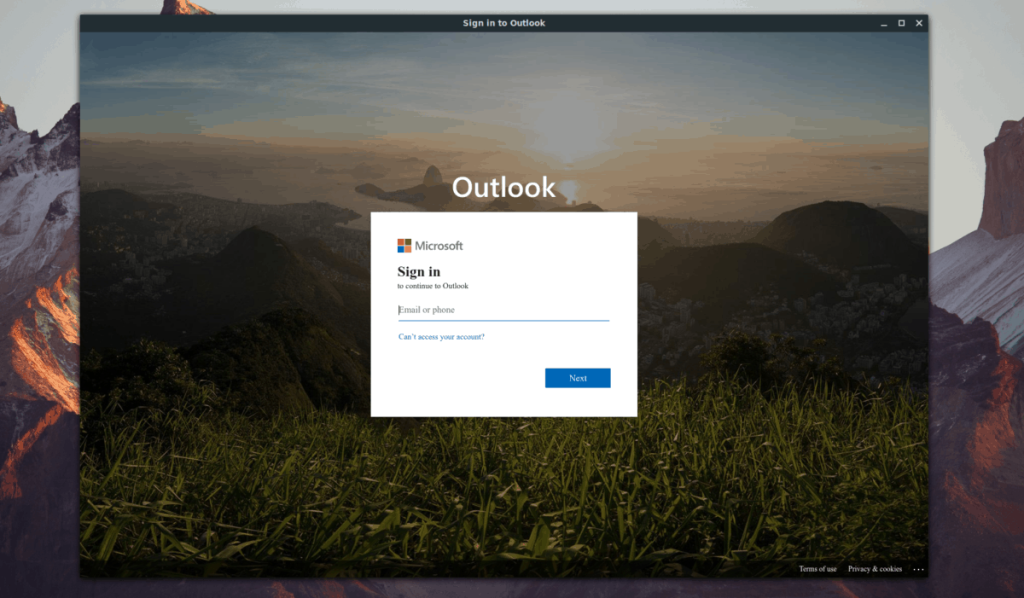
Dopo aver fatto clic sul pulsante "Avanti", scrivi la password e accedi. Dopo aver effettuato l'accesso alla pagina di accesso di Outlook, il tuo account dovrebbe essere caricato e sarai in grado di accedere alla tua email.
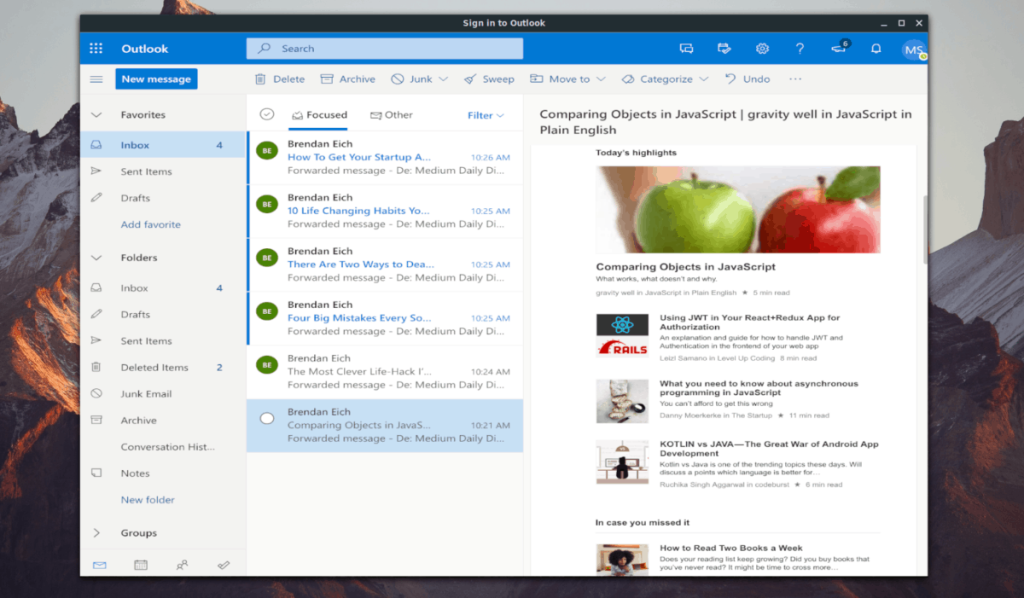
Disclaimer
Quando usi Prospect Mail, tieni presente che potresti incorrere in bug e singhiozzi durante l'utilizzo di questo software, poiché è ancora in fase di sviluppo attivo. Assicurati di segnalare eventuali problemi nella pagina dei problemi per ricevere assistenza.
Controlla facilmente i computer della tua rete con KontrolPack. Collega e gestisci computer con sistemi operativi diversi senza sforzo.
Vuoi eseguire automaticamente alcune attività ripetute? Invece di dover cliccare manualmente più volte su un pulsante, non sarebbe meglio se un'applicazione...
iDownloade è uno strumento multipiattaforma che consente agli utenti di scaricare contenuti senza DRM dal servizio iPlayer della BBC. Può scaricare video in formato .mov.
Abbiamo trattato le funzionalità di Outlook 2010 in modo molto dettagliato, ma poiché non verrà rilasciato prima di giugno 2010, è tempo di dare un'occhiata a Thunderbird 3.
Ogni tanto tutti abbiamo bisogno di una pausa, se cercate un gioco interessante, provate Flight Gear. È un gioco open source multipiattaforma gratuito.
MP3 Diags è lo strumento definitivo per risolvere i problemi nella tua collezione audio musicale. Può taggare correttamente i tuoi file mp3, aggiungere copertine di album mancanti e correggere VBR.
Proprio come Google Wave, Google Voice ha generato un certo fermento in tutto il mondo. Google mira a cambiare il nostro modo di comunicare e poiché sta diventando
Esistono molti strumenti che consentono agli utenti di Flickr di scaricare le proprie foto in alta qualità, ma esiste un modo per scaricare i Preferiti di Flickr? Di recente siamo arrivati
Cos'è il campionamento? Secondo Wikipedia, "È l'atto di prendere una porzione, o campione, di una registrazione sonora e riutilizzarla come strumento o
Google Sites è un servizio di Google che consente agli utenti di ospitare un sito web sul server di Google. Ma c'è un problema: non è integrata alcuna opzione per il backup.



![Scarica FlightGear Flight Simulator gratuitamente [Divertiti] Scarica FlightGear Flight Simulator gratuitamente [Divertiti]](https://tips.webtech360.com/resources8/r252/image-7634-0829093738400.jpg)




